カッティングシートでステッカー作成 -ハンドメイド実践日記11
今日は野球チームよりネームシールの注文が入ったので、オマケでヘルメット用シールを作成しました。
車用のカッティングシートを使ってヘルメットに貼る背番号シールを作成します。
まず、背番号用に数字リストを作成していたけどチーム分作成する場合、サイズにバラツキが気になったのでサイズを調整しました。
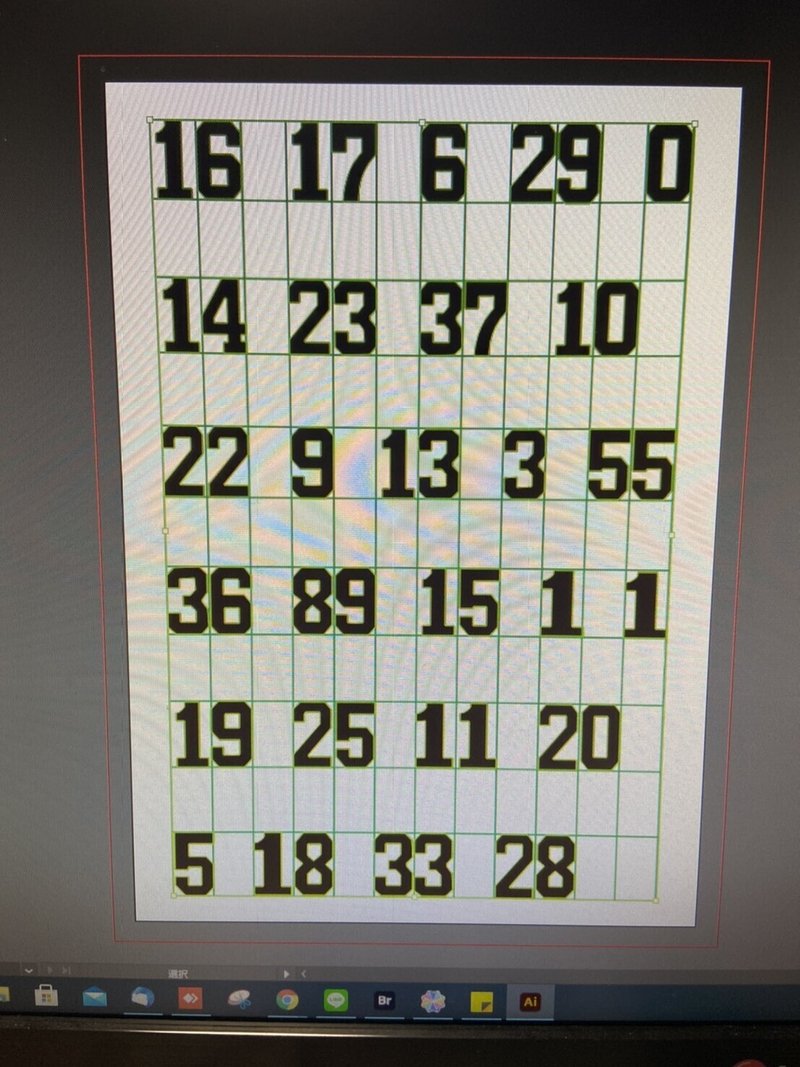
調整後、カッティングシートに無駄が出ないように再配置。
もともとオマケだけど、2セットずつ作ろう。
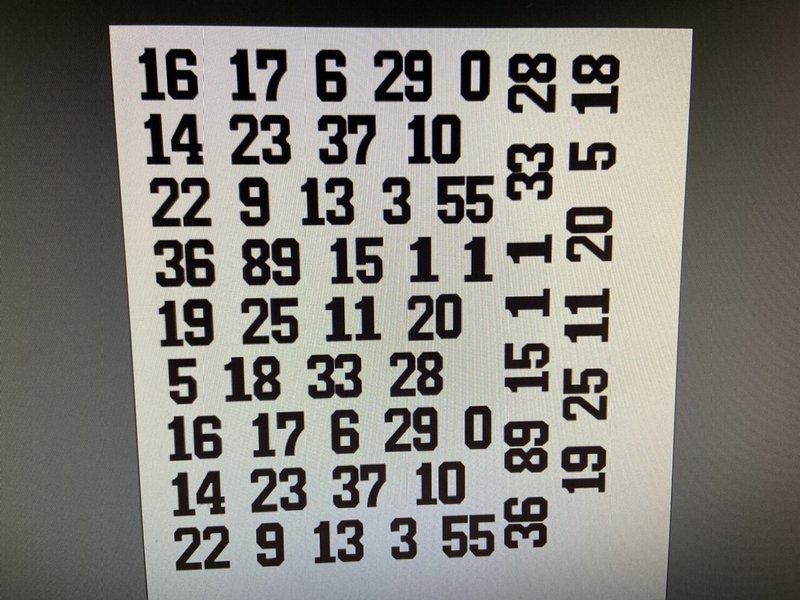
気に入らない部分が多いけど使い慣れたSDX1200。

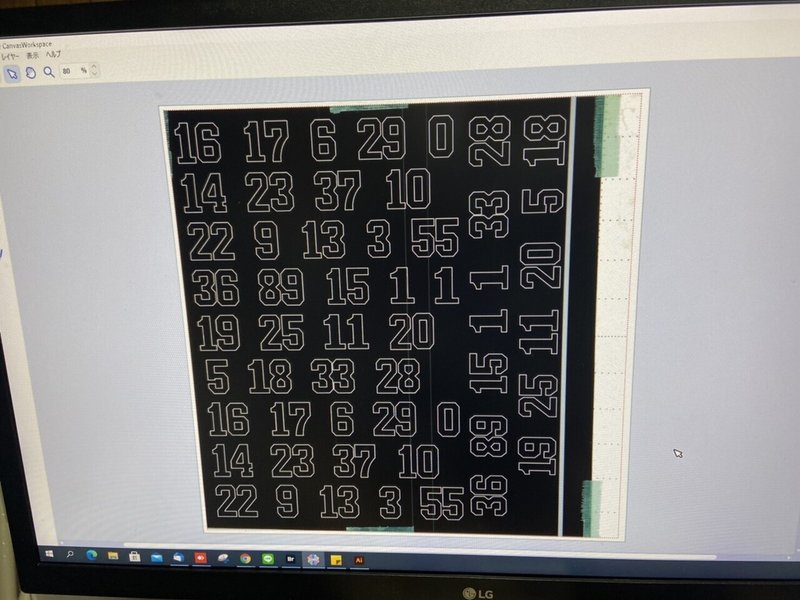
これは、SDX1200に付属のCanvas Workspaceの画面。
背景の黒い部分は実際にセットしている黒いシートをスキャナ機能で取り込んだところ。
その上から文字部分の数字をillustratorから取り込んではみ出ないように重ねている。
複雑なイラストをカットする場合も全てこの方法でやっている。
印刷前にイラストレーターでカットラインも作成しておく。
プリンタで印刷し、カッティングマシンのシートに貼り付けスキャナで取り込む。
で、先ほどの画像のように印刷したスキャナ画像とillustratorから取り込んだカットラインを重ねて実際にカット。

カット後に必要ない部分を丁寧に取り除いていく。

右が先ほど作成したカッティングシート。
でもこのままだとシールとして貼ることが出来ないのでシール状に加工していく。
左がシール作成に必要なアプリーケーションシート。

こんな感じでアプリケーションシートに挟み込んでいく。

挟んだ後にカッティングシートの台紙を剥ぎ取っていく。
これが中々に大変です。


あとは個別にカットして完成。
これもオリジナル商品のユニホームシール。

例えば、こんな写真を送ってもらって

こんな感じのステッカーを作成。
かなり良いと思うけど内輪でしか注文が入ったことがありません!
宣伝不足かなぁ・・・・
今回、ネームシールを26人分、注文いただいたのでユニホーム1枚ずつオマケでプレゼントしようかと考えています。
気に入ってチームで注文してもらえたらラッキー!という狙い^^
